u盘不仅可以用来存储文件资料,还可以用来修复或者重装系统等等,不过想要重装电脑操作系统之前,需要先将u盘制作成u盘启动盘的。有些用户不知道如何制作重装系统的u盘,下面小编小编就教下制作教程。
工具/原料:
系统版本:windows7系统
品牌型号:联想扬天M51-80A-ISE
软件版本:魔法猪一键重装系统v2290
方法/步骤:
魔法猪制作重装系统的u盘教程:
1、先在一台可用的电脑上下载安装好魔法猪一键重装系统工具并打开,插入空白u盘,选择u盘重装系统模式,点击开始制作即可。
重装系统从u盘启动怎么设置
U盘装系统虽然不难,但是有一个步骤是难点,那就是重装系统从u盘启动怎么设置,大部分电脑可以直接通过启动热键选择U盘启动项,下面小编教大家重装系统U盘启动设置的方法。
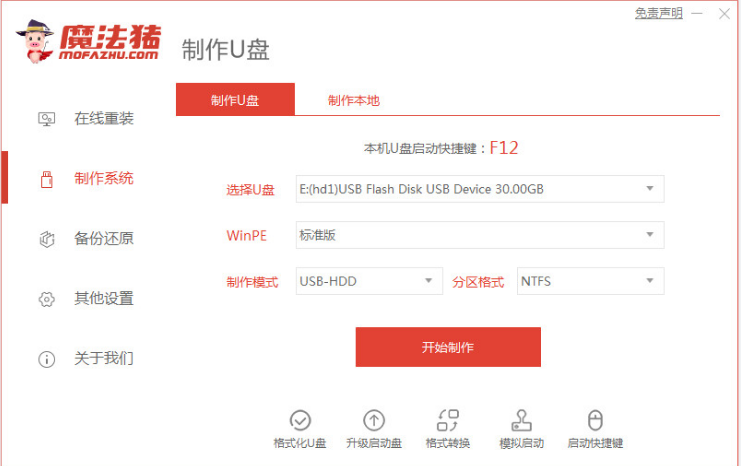
2、在制作系统页面中选择需要安装的系统,点击开始制作u盘启动盘即可。

3、期间将会格式化u盘,耐心等待无需我们手动操作。

4、当软件制作u盘启动盘成功之后,大家可以先预览需要安装的电脑主板的启动热键,再拔除u盘退出即可。

5、将u盘启动盘插入电脑usb接口中,开机不断按启动热键进启动页面,选择u盘启动项回车确定进入到pe选择界面,选择第一项pe系统按回车进入。在pe系统桌面上点击打开魔法猪装机工具,即可重装系统操作了。
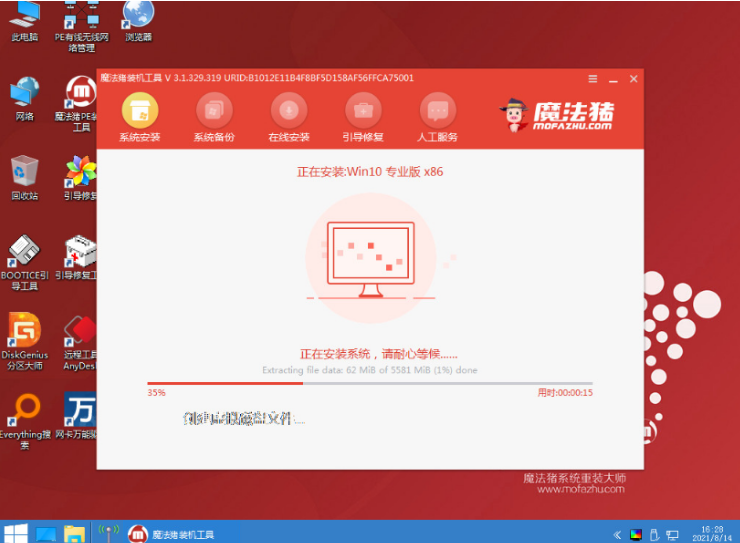
注意事项:如需安装系统的话,注意先备份保存好电脑系统盘的重要资料后再操作。
总结:
1、打开魔法猪一键重装系统工具,选择u盘模式制作启动盘;
2、耐心等待软件自行制作启动盘,直至完成;
3、将启动盘插入电脑启动进入pe系统,即可进行重装系统操作。
以上就是电脑技术教程《怎样制作重装系统的u盘》的全部内容,由下载火资源网整理发布,关注我们每日分享Win12、win11、win10、win7、Win XP等系统使用技巧!电脑没有u盘怎么重装系统
我们在使用电脑的时候,难免会遇到些电脑系统问题。遇到系统问题时该怎么办?这时就需要我们对电脑重装系统来解决问题了。但是如果我们的电脑没有u盘怎么重装系统?下面跟着小编来看看电脑没有u盘怎么重装系统的介绍,大家一起来看看吧。




